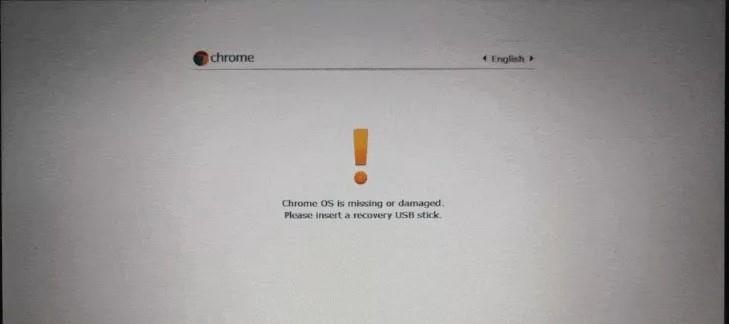Mengaktifkan mode pengembang Chrome OS adalah tugas yang mudah dan memberikan eksplorasi luas Sistem Operasi Chrome. Banyak orang berada di bawah kesalahpahaman bahwa Chrome tidak membiarkan Anda menikmati banyak fitur yang diharapkan tetapi ini tidak begitu benar. Mode pengembang tentu saja memungkinkan Anda memecahkan hambatan itu. Ya, dengan itu fitur keamanan Google pasti dilarang. Namun, pengembang dapat menikmati kode di balik Chrome OS dan bahkan dapat mengunduh sistem Linux seperti Ubuntu. Sistem lain dapat berjalan paralel dengan Chrome OS yang ada.
Sebelum kami memberi tahu Anda cara mengaktifkan mode pengembang Chrome OS di Chromebook, mari kita lihat sekilas tentang mode pengembang.
Apa itu Mode Pengembang?
Mode pengembang seperti me - rooting perangkat Android Anda yang memberikan wawasan hebat tentang OS Chromebook. Setelah mode Pengembang di Chrome diaktifkan, Anda dapat memecahkan kode baru, menemukan hal baru dan menarik, dan memasang sistem dual-boot. OS Anda juga secara teknis kurang aman karena Google tidak dapat mengonfirmasi sistem operasi mana yang diinstal.
Jadi, jika Anda ingin menjelajahi Chrome OS secara berbeda atau baru di dunia pengembang, pelajari cara mengaktifkan mode pengembang Chrome OS.
Bagaimana Cara Mengaktifkan Mode Pengembang Chrome OS?
Perhatikan bahwa mengaktifkan mode pengembang Chrome OS akan menghapus semua data Anda saat ini sehingga Anda harus mencadangkan menggunakan Google Drive atau hard drive eksternal.
Langkah 1: Matikan Chromebook Anda, untuk memulai.
Langkah 2: Tekan dan tahan tombol Esc+Refresh selama beberapa detik bersamaan dengan tombol Power .

Langkah 3: Lepaskan tombol Daya. (Chromebook telah mencapai 'Mode Pemulihan').
Langkah 4: Sekarang di layar Pemulihan, tekan Ctrl+D . Tekan enter dan tunggu beberapa menit.
Anda telah mengaktifkan mode Pengembang Chrome OS.
Perhatikan bahwa jika Anda mendapatkan layar yang menampilkan 'Chrome OS hilang atau rusak', itu biasa terjadi saat Anda mengaktifkan mode pengembang chrome OS.
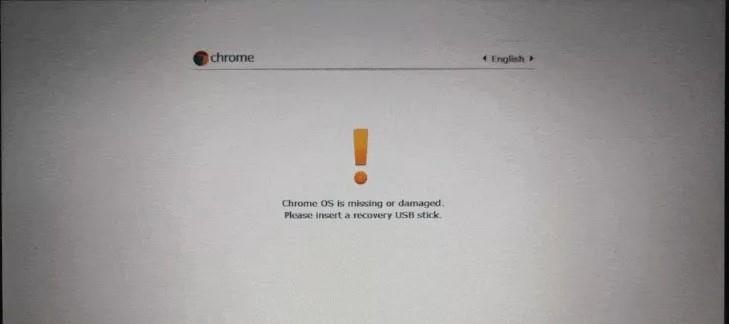
Langkah-langkah yang disebutkan di atas adalah jawaban untuk cara mengaktifkan mode pengembang Chrome OS.
Bagaimana Cara Mematikan Mode Pengembang Chrome OS?
Saat Anda ingin kembali ke rumah setelah menjelajahi dunia di luar Chrome OS, ikuti metode di bawah ini.
Metode 1 : Nyalakan ulang Chromebook Anda. Tekan Spacebar untuk verifikasi ulang setelah layar meminta 'Verifikasi OS tidak aktif'. Sekali lagi, perangkat kembali ke tahap aman.
Metode 2 : Tekan Ctrl+Alt+T dan buka "Crosh" atau shell pengembang Chrome. Ketik perintah seperti:

kerang
lintas sistem disable_dev_request=1; menyalakan ulang
Dan itu selesai!
PROS Pada Mode Pengembang Di Chrome OS di Chromebook
- Instalasi Linux di Chrome OS dapat dilakukan.
- Mengizinkan pengkodean Chromebook
- Memungkinkan sideloading aplikasi lain yang sebelumnya tidak tersedia.
- Chromebook dapat digunakan sebagai server media atau kotak penyiapan.
KONTRA Pada Mode Pengembang Di Chrome OS di Chromebook
- Semua data Anda dihapus atau Chromebook menjalani siklus Powerwash. Metode ini juga digunakan untuk memformat ulang perangkat.
- Anda dapat menjangkau lingkungan yang kurang aman seperti verifikasi mandiri OS hilang atau bahkan aplikasi berbahaya dapat masuk ke dalamnya.
- Layar boot melambat.
- Garansi perangkat sedang dimainkan karena Google tidak secara resmi mendukung mode pengembang.
Aktifkan Mode Pengembang Chrome OS
Meskipun kami telah memberikan solusi Anda tentang cara mengaktifkan mode pengembang Chrome OS di Chromebook, kami sarankan Anda mencapai bagian liberal ini hanya setelah menemukan pro dan kontra seperti yang disebutkan di atas.
Anda tentu dapat mengaktifkan mode pengembang, tetapi memang lebih baik untuk kembali ke mode default dengan menonaktifkannya.
Juga, perhatikan blog-blog berikut:
Kami mendengarkan!
Kirimkan pendapat dan komentar Anda di bagian komentar di bawah. Jangan lupa untuk menyukai, berbagi, dan berlangganan saluran YouTube dan Facebook resmi kami .